-Музыка
- Катя Бужинская и Стас Михайлов - Королева вдохновения
- Слушали: 4461 Комментарии: 0
- ***Виктор Королев_ЛИЛИЯ***
- Слушали: 6215 Комментарии: 0
- Lisa Miskovsky - Still Alive (Theme From Mirror's Edge)
- Слушали: 169 Комментарии: 0
- Тарантино муз
- Слушали: 94 Комментарии: 0
- Квентин Тарантино Твист
- Слушали: 603 Комментарии: 0
-Рубрики
- вязание крючком (2124)
- шали, шарфы (358)
- жилеты (128)
- салфетки (66)
- пледы (46)
- туники (44)
- юбки (42)
- вилка (28)
- фриформ (7)
- лума (5)
- вязание (2034)
- вязаные игрушки (683)
- головные уборы (454)
- вязание детское (304)
- носки (115)
- вязаные пинетки (80)
- пончо (73)
- вязание мужское (37)
- пэчворк (29)
- вязаные пинетки (15)
- вязание из пакетов (2)
- выпечка (957)
- пироги (165)
- торты с выпечкой (108)
- сладкое (46)
- рукоделие (927)
- свадебное (224)
- свит- дизайн (217)
- для дома (164)
- розы из лент (118)
- поделки (33)
- квиллинг (29)
- плетение из газет (16)
- кофейное (15)
- бисер (11)
- оригами (5)
- кукла реборн (1)
- бутылки (1)
- рецепты (710)
- салаты (171)
- заготовки (86)
- напитки (36)
- здоровье (580)
- для себя любимой (127)
- тренировка (122)
- шитьё (341)
- тильды (43)
- пэчворк (40)
- шторы (36)
- лоскутное шитьё (2)
- для души (321)
- притчи (102)
- высказывания (95)
- музыка (1)
- мастер-классы (261)
- разное (247)
- как носиить шарфы (16)
- поздравления (14)
- иностранный язык (6)
- энциклопедия (2)
- для дневника (201)
- советы (64)
- для компьютера (63)
- картины (1)
- видео (59)
- мои работы (36)
- подарки для детей (6)
- оригинальные подарки (3)
- оригинальные подарки (1)
- секреты макияжа (3)
- рамочки (2)
- дача (1)
-Цитатник
ВЯЗАНАЯ КРЮЧКОМ ЮБКА ЗИГЗАГОМ Это цитата сообщения milusi Оригинальное сообщениеВЯЗАНАЯ КРЮЧКОМ Ю...
Торт шоколадный - (1)Шоколадный торт пропитанный заваркой чая Шоколадный торт пропитанный заваркой чая не ост...
Без заголовка - (0)ПИНЕТКИ НА 4-Х СПИЦАХ БЕЗ ШВА ТРИ И НОЧКА ПИНЕТКИ НА 4-Х СПИЦАХ БЕЗ ШВА ...
Без заголовка - (0)Тильда лошадка. + выкройка.
Без заголовка - (0)Насыпной яблочный пирог в мультиварке Насыпной яблочный пирог в мультиварке Этот пиро...
-Поиск по дневнику
-Подписка по e-mail
-Друзья
-Постоянные читатели
-Статистика
Записей: 8708
Комментариев: 164
Написано: 8962
Обработка фото, как красиво преподнести изделие |
Обработка фото, как красиво преподнести изделие
Источник http://www.livemaster.ru/topic/90210-obrabotka-fot...o-prepodnesti-izdelie?msec=80?
В данном Мк я бы хотела показать, как можно легко и быстро придать Вашему фото товарный вид!
Дома при обычном освещение достаточно сложно добиться желаемого освещения, яркости и т.д.
Для начала необходимо сфотографировать изделие на любом подходящем однотонном фоне. Мы для этого специально купили отрез ткани около 2 м длиной, верхний край которого прикрепили над столом на стену.
Открываем в фотошопе наше фото:
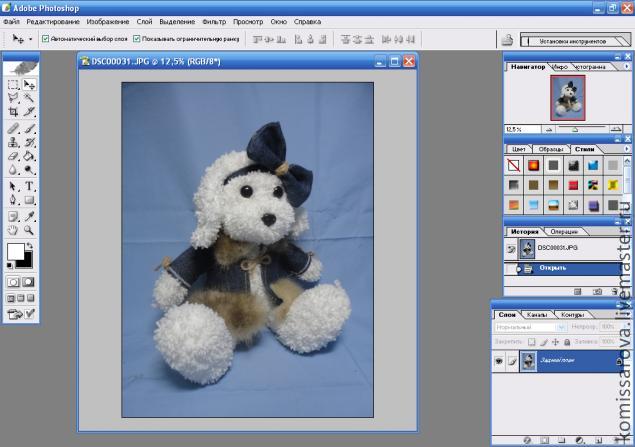
далее на панели "Слои" щелкаем 2 раза по картинке "Задний план":
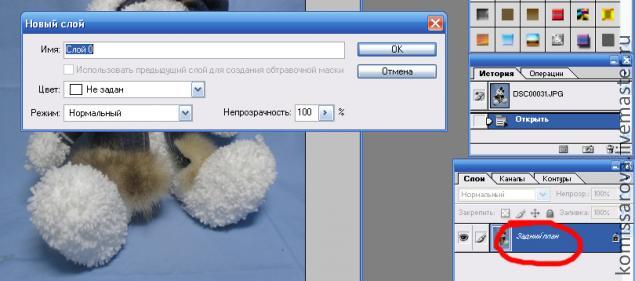
получается:

копируем этот слой, перетащив СЛОЙ 0 на выделенный значек:

Далее придадим сзади мутный фон.
Для этого выделим СЛОЙ 0 (копия), нажимаем на панеле Фильтр-Размытие-Размытие по Гауссу:
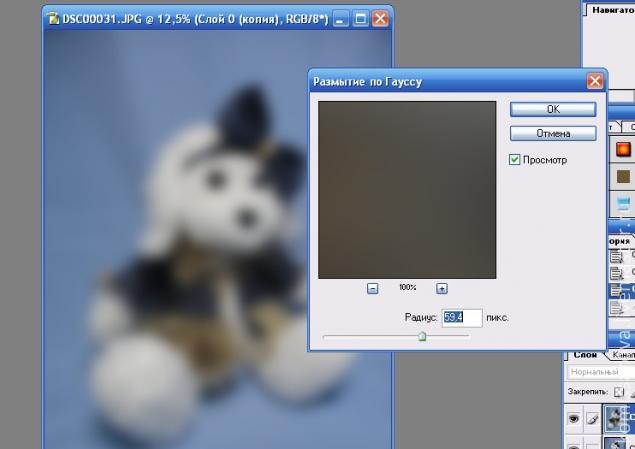
размыв примерно до такого уровня (можно и поменьше) и нажмите Ок.
Перетащите СЛОЙ 0 (копия) под СЛОЙ 0:
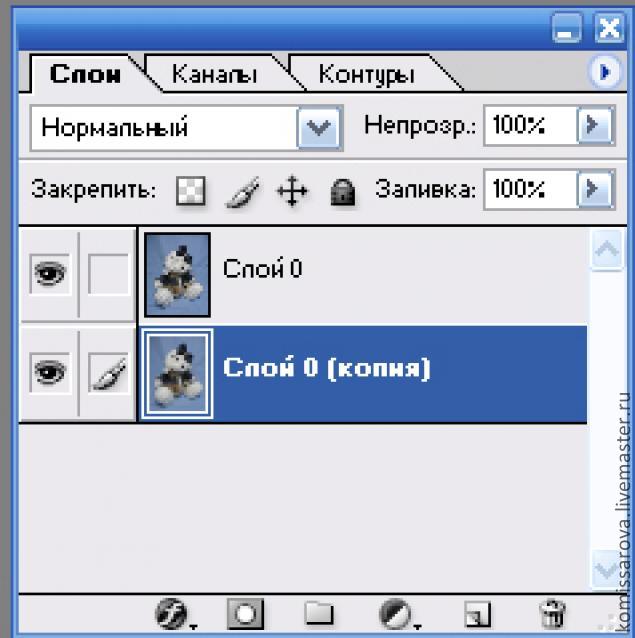
Далее выделив СЛОЙ 0 берем стерку и стираем задний план за изделием, для наглядности я отключила нижний слой:
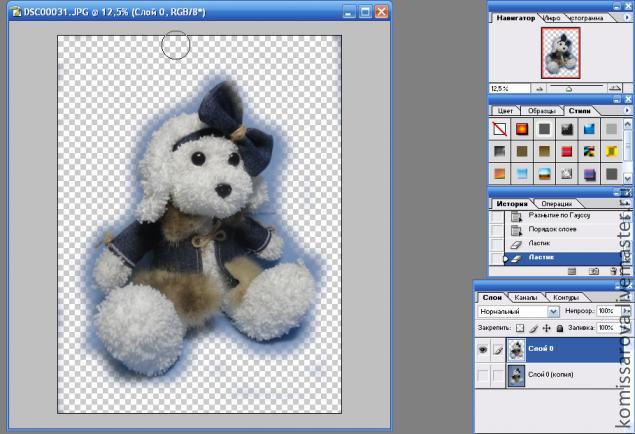
Объедините слои , нажав Cntr+E.
Теперь необходимо поработать с освещением и яркостью.
Для этого нажимаем Изображение- Коррекция- Цветовой тон/насыщенность, прибавляем немного насыщенности и яркости и нажимаем ОК:
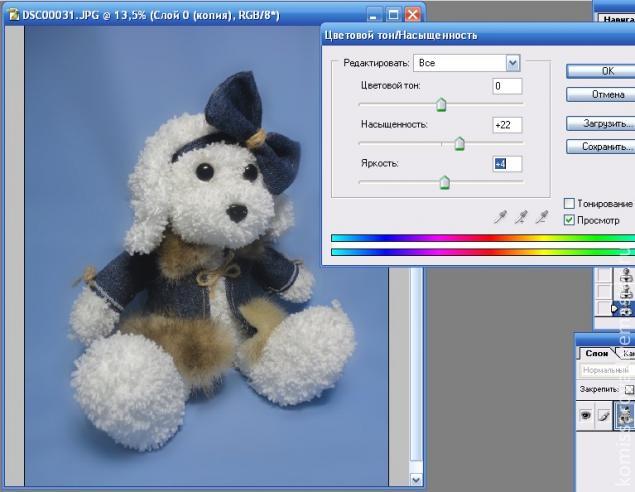
Далее нажимаем Изображение- Коррекция- Яркость/контрастность,и также прибавляем немного яркости и контрастности:
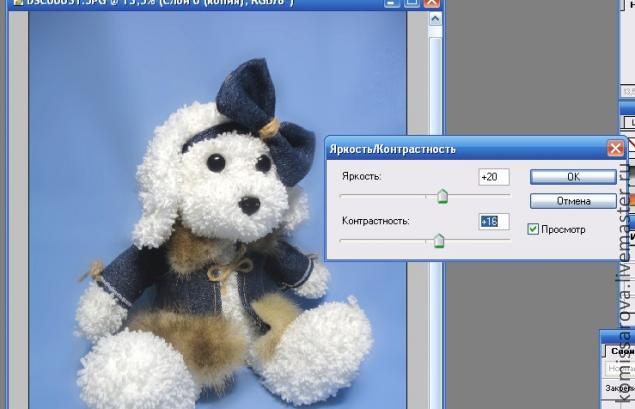
Чтобы немного оживить и дополнить фотографию, сделаем рамочку на фото. Для этого нажимаем на панели со слоями на кнопочку ДОБАВИТЬ СТИЛЬ СЛОЯ (выделена красным кружочком) и ставим галочку на "Внутреннее свечение", ставим максимальный размер:
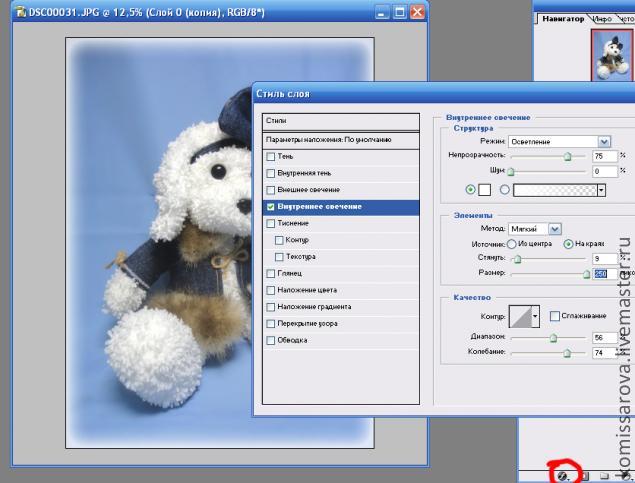
Ну и на последок, конечно, подписываем наше фото.
Пишем черным цветом, потом устанавливаем непрозрачность примерно на 90% и заливку на 25%
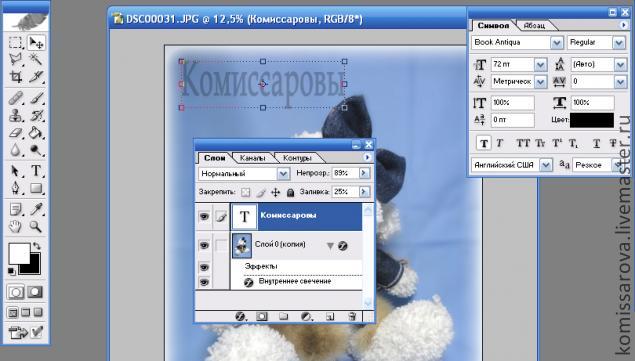
Нажимаем на панели в слоях кнопку "Создать стиль слоя" и ставим галочки на "Тиснение" и "Контур"
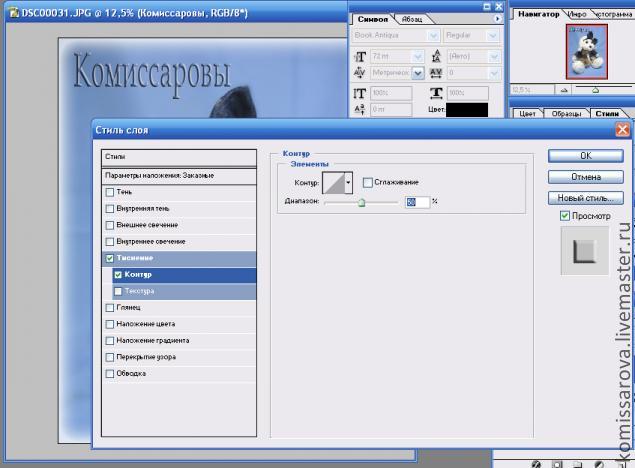
Результат:

Вот и всё!!! 
До и После:

| Рубрики: | вязание/вязаные игрушки мастер-классы |
| Комментировать | « Пред. запись — К дневнику — След. запись » | Страницы: [1] [Новые] |






